Her er noen tips for å flytte nettstedet ditt til en ny webverten.
Vi kommer til å anta at du allerede kjører et nettsted og er kjent med hvordan domenenavnregistratorer og webverter fungerer generelt. For dette eksempelet vil vi migrere en WordPress-blogg slik at vi kan vise hvordan du kan flytte filer og databaser.
Start på din gamle webverten. Brann opp favorittfTP-programmet ditt; Jeg bruker FileZilla. Det er gratis og har mange funksjoner jeg liker. Koble til din gamle vert og navigere til mappen på nettstedet du flytter. Marker den mappen og last den ned. Det bør ha alle sidene dine, bilder, alle dine WordPress-filer - alt. Nedlasting av hele mappen beholder katalogstrukturen intakt.
Hvis du allerede har en kopi av dette nettstedet lokalt, må du ikke overskrive den lokale kopien. I stedet kopierer du gjeldende nettsted til en ny mappe. På den måten hvis du oppdager noen problemer, har du ikke rørt backupen din.
Deretter logger du deg på databasebehandlingsgrensesnittet, sannsynlig MyPHP. Velg eksport. Hvis du har flere sider i databasen, velger du bare tabellene fra nettstedet du flytter. Velg å komprimere som en ZIP-fil. Og trykk på Go.
Endelig sjekk for å se om det finnes andre sideelementer i ulike steder. Noen ganger holdes CGI-skript i en katalog utenfor hovednettmappen. Kopier eventuelle andre data du kan tenke på.
Gå nå til den nye webverten. Opprett en domeneregistrering for den nye versjonen av nettstedet, men ikke omdirigere domenenavnet ennå. Vi ønsker å få det nye nettstedet til å fungere først. Omvendt prosessen og last opp mappen du nettopp lastet ned fra den gamle verten.
Gå nå til databasegrensesnittet på den nye verten. Velg import, bla til den zippede filen du eksporterte fra det gamle nettstedet, og trykk på Go.
Endelig gjenopprett noen av disse oddball-filene. CGI-skript kan fungere på en annen måte med den nye verten, så les dokumentasjonen og sett skriptene der de må gå, samt oppdater eventuelle baner som endres. For eksempel i WordPress må du oppdatere wp-config for å peke på din nye database.
Test nå nettstedet før du endrer domenenavnet for å peke på det. Din nye webverten bør gi deg mulighet til å bla til nettstedet ditt selv uten domenet. Noen ting kan bli ødelagt hvis du hadde absolutte baner kodet, men du bør få ideen om alt er der. Prøv ut alle viktige funksjoner.
Til slutt må du omdirigere domenet. Før du gjør det, gjør du en liten, ubetydelig endring til en av sidene på den nye webverten. På den måten vet du når domenet har endret seg.
Gå til domeneregistratorens nettsted. Jeg anbefaler å registrere domenet ditt hos et annet firma enn webverten din. Det holder bare ting renere. Du kan overføre domener til en ny registrar hvis du trenger, men vi vil ikke dekke det her.
De fleste registrarer har mulighet til å redigere navneserverne selv. Dette er serverne på webverten din som løser domenenavnet til katalogen hvor du har nettstedet ditt. Få de nye navneserverne fra den nye verten, og rediger domeneposten tilsvarende.
Vent nå.
Noen ganger har jeg gjort dette, og domenet bytter over nesten umiddelbart, og noen ganger tar det en dag. Det er derfor du gjorde den subtile forandringen tidligere. Når du ser endringen, vet du at domenet nå er pekt på det nye nettstedet. Nå gjør du full test, inkludert logging inn i WordPress for å sikre at den nye databasen fungerer riktig.
Jeg anbefaler å holde filene hos den gamle verten i et par uker, helt til du er sikker på at alt kjører riktig. Men når du er komfortabel og den gamle vertens filer er uaktuelle, kan du gå videre og lukke den kontoen.







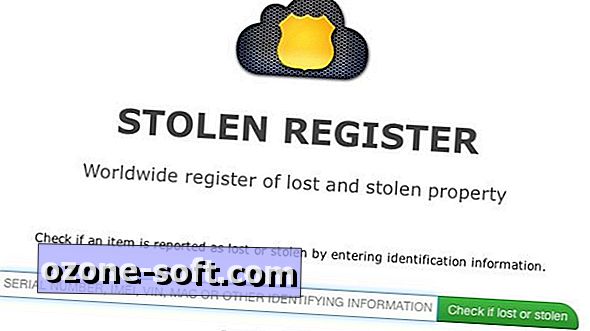





Legg Igjen Din Kommentar